文章目錄
![]() 編輯人員資料
編輯人員資料
![]() 相關文章
相關文章
大多數 iPhone 用戶一生中都遇到過此錯誤,即螢幕上彈出「無法載入影片iPhone 」。即使在成功升級到 iOS 後,無論用戶擁有什麼型號的 iPhone,這個問題都會突然出現。
“將 iPhone 更新到 iOS16 後,我一直遇到‘無法加載影片’錯誤。這很令人沮喪,因為我無法在裝置上狂看視頻。有什麼方法可以解決這個問題嗎?”
- 來自蘋果社群的報告
由於這個討厭的錯誤會阻止您在 iPhone 上觀看您喜愛的節目,因此您希望盡快修復它是可以理解的。請立即開始採取一些最佳修復措施,以幫助消除此影片載入錯誤。
方法1.使用線上影片修復工具修復無法載入影片的iPhone
由於影片檔案是資料的合併體,它緊密合作產生您想要觀看的影片,因此其中一個訊息被損壞,然後影片將會被粉碎。例如,當索引損壞時,您將無法在 iPhone 上播放影片檔案。
在這種關鍵情況下,您可能需要一個強大的修復工具來修復損壞的影片線上 ;否則,你將永遠無法觀看它。EaseUS提供了強大的線上影片修復工具, EaseUS線上影片修復,讓您可以修復損壞的影片檔案線上。
作為免費的影片檔案修復工具線上,它可以直接從您的瀏覽器運行,無需安裝麻煩。這種專業的影片維修軟體的主要特點如下:
- 快速修復損壞的影片並免費執行 MP4影片修復線上 、3GP 修復線上、 AVI 修復線上等。
- 它提供了一個進階修復工具來修復 Android 和 iPhone 中損壞的影片。
- 這款免費的影片修復線上工具可協助修正影片和音訊不同步或影片沒有聲音線上。
以下是幫助您免費修復損壞的檔案線上並解決無法載入影片iPhone 的詳細指南:
步驟1.打開EaseUS在線視頻修復並上傳有問題的視頻
開啟EaseUS線上影片修復頁面:https://repair.easeus.com/,點擊“更新影片”,或將損壞、損壞或無法播放的影片拖放到右側區域進行上傳。

步驟 2. 輸入有效的電子郵件地址並開始修復視頻
輸入有效的電子郵件地址,然後按一下「開始修復」以上傳並修復故障的影片。

步驟3.等待自動上傳和修復過程完成
此線上修復工具會自動為您上傳並修復損壞或損壞的影片。您可以保持修復頁面開啟並繼續執行其他操作。

步驟 4. 輸入提取碼並下載修復的視頻
修復過程完成後,您可以在右側窗格中預覽影片。此外,您還會收到一封包含影片提取碼的電子郵件。
去找出程式碼,重新開啟線上修復。頁。然後點選「下載影片」並輸入提取碼,點擊「確定」開始下載修復後的影片。

立即造訪這個專業的線上影片維修頁面!如果您發現此工具有幫助,請在社交媒體上與您的朋友分享此資訊。
方法2.檢查網路連線以解決iPhone上影片無法載入的問題
你可以先看這個影片,然後照著嘗試一些簡單的方法,看看是否有效:
- 04:01 - 低功耗模式
- 05:02 - 更新手機的 iOS 版本
- 07:08 使用 iCloud 恢復視頻
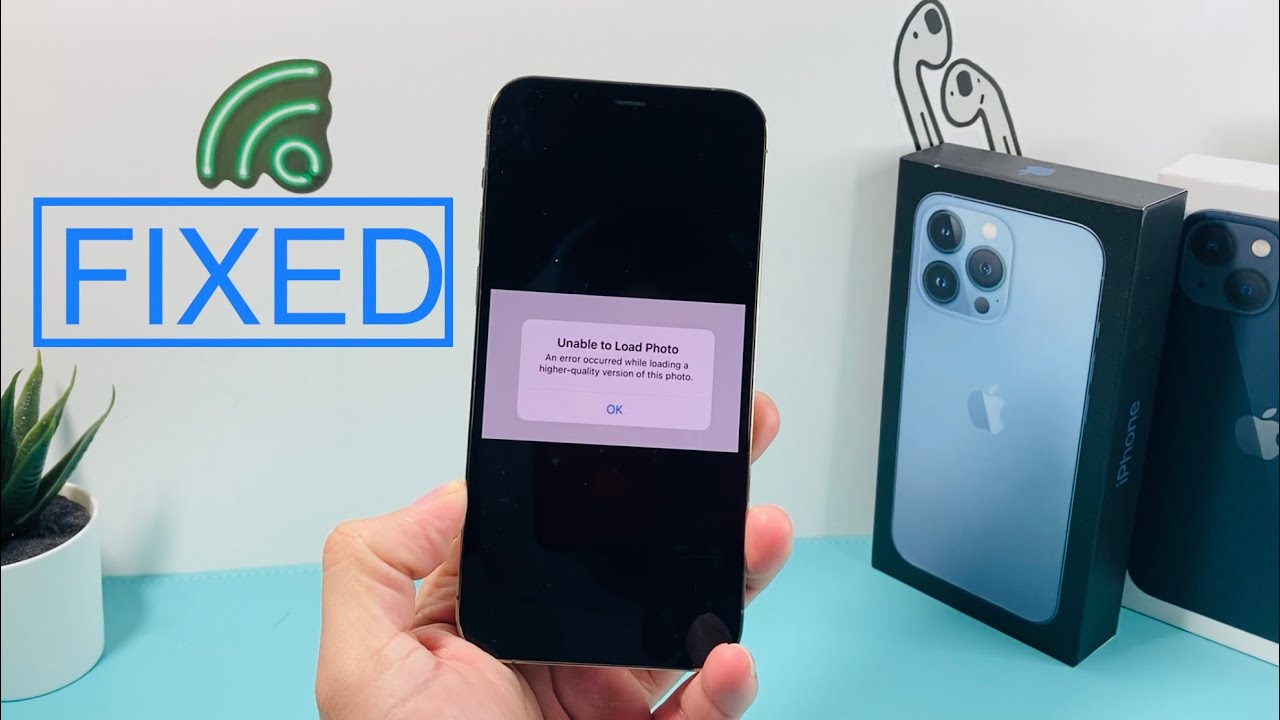
當網路連線關閉或您的 Wi-Fi 連線不穩定時,儲存在 iCloud 中的影片會在 iPhone 上出現載入錯誤。如果您在 iPhone 上載入top級視訊版本時遇到此無法載入影片錯誤,您可以切換到訊號較強的 Wi-Fi 連線。請務必記住,在 iPhone 上串流視訊需要高速蜂窩網路資料或 Wi-Fi 速度。
方法 3. 檢查 iPhone 的儲存空間來修復 iPhone 影片無法載入的問題
當您無法載入影片iPhone高品質影片或照片時,有必要檢查其儲存空間,因為儲存空間已滿可能會造成這種不便。因此,當影片未載入時,請按照以下步驟檢查 iPhone 的儲存空間:
步驟1.導覽至「設定」>「一般」>「[設備-iPhone]儲存。
方法 4. 關閉「最佳化儲存」選項來修復 iPhone 上無法載入影片的問題
如果您啟用了“優化儲存選項”,您的 iPhone 將快速刪除您一段時間未查看的早期影片和照片。它還可以讓您在裝置上儲存更多影片和圖片。要關閉此最佳化儲存選項,您需要按照以下步驟操作:
步驟 1.導航至「設定」並點選您的名字。
步驟 2.點選“iCloud”>“照片”。
步驟 3.點選「優化 iPhone 儲存空間」下方的「下載並保留原稿」選項。

請記得與同樣是 iPhone 用戶的朋友分享這篇文章,以幫助他們解決這個影片載入問題:
方法 5. 強制重啟 iPhone
如果您正在使用的iPhone 不太可能重新啟動,您可以選擇執行後續操作來強制重新啟動它:
步驟 1.按住 iPhone 8 或更高版本上的「音量調高」按鈕。
步驟 2.點選「降低音量」按鈕,一段時間後放開。
步驟 3.按「電源按鈕」直到 Apple標誌彈出。

以下說明將允許您強制重新啟動 iPhone 7 或 7 Plus:
步驟1.點選“電源”按鈕。
步驟 2.按住「降低音量」按鈕。
步驟 3.按住兩個按鈕幾秒鐘,直到彈出「Apple標誌」。
如果您擁有 iPhone 6 或 6S Plus,請依照以下步驟操作:
步驟1.點選“電源”按鈕。
步驟 2.按住“Home”按鈕。
步驟 3.按住按鈕幾秒鐘,直到出現「Apple 標誌」。
方法6.更新App或iOS
您可以快速更新您的 iPhone 以修復「無法載入影片iPhone」的問題。若要更新您的 iPhone,請執行以下步驟:
步驟 1.導覽至「設定」>「一般」>「軟體更新」。

步驟 2.點選“下載並安裝”,然後點選“立即安裝”。
iPhone 無法載入影片的常見問題解答
為了更好地理解該主題,需要考慮以下常見問題:
1. 為什麼我的iPhone顯示無法載入影片?
出現此錯誤的最常見原因之一是網路連線不穩定或關閉。如果網路連線較差,儲存在 iCloud 中的影片將在您的 iPhone 上顯示無法載入錯誤。其他常見原因是優化儲存已開啟或您的 iPhone 儲存空間不足。其他可能的原因:
- 不正確地關閉 iPhone 電源
- 病毒攻擊
- 網路連線不穩定
- 媒體傳輸或下載不完整
2. iPhone 提示無法載入圖片,如何修復?
在這種情況下,您可以重新啟動 iPhone,因為此錯誤可能是由技術故障引起的,此後將得到解決。否則,您可以透過更新 iOS裝置來修復此錯誤。
3. 如何修復無法在 iPhone 上播放的影片?
在這種情況下,關閉優化儲存選項至關重要。另一方面,您也可以在 iPhone 上建立可用空間來修復此錯誤。
結論
如果您的 iPhone 難以載入圖片或影片或無法載入影片,則在載入此影片iPhone 的較高品質版本時發生錯誤,請不要驚慌。您可以按照上面列出的步驟解決不可預見的問題。修復後,您可以訪問所有圖片和影片來回憶您的寶貴經歷。如果解決此問題後其中一個影片損壞,建議您使用前往EaseUS線上影片修復工具來解決無法載入影片iPhone 照片的問題。
這篇文章有幫到您嗎?
